win10美式键盘不见了如何办?
发布日期:2018-05-14 作者:win10 64位系统下载官网 来源:http://www.win1064.com
win10虽然是许多网友都非常爱好的一个系统,不过一些网友在将之前的系统升级成win10的时候,却发现出现了一些故障,常见的就是美式键盘不见了,那么win10美式键盘不见了如何办呢?不会处理的朋友,请看文章!
处理办法如下:
1、首先同样是点击控制面板,在控制面板中找到“时钟、语言和区域”,在下面大家能看到“添加语言”的选项,打开点击语言窗口。在这里大家能看到一个“添加语言”。
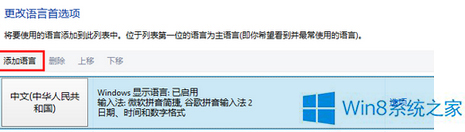
2、添加语言。打开“添加语言”点击新的窗口,然后滑动滚动条找到“英语”,接着再选中“英语(美国)”,打开添加就将新的语言加入语言列表了。
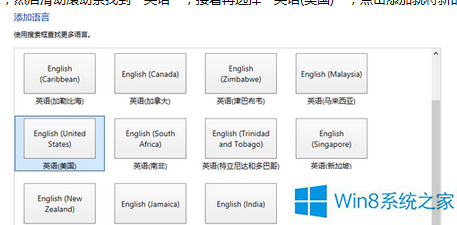
3、选中英语(美国)。下面大家进入“高级设置”,在“替代默认写入法”下的下拉条中选中“美式键盘”,这样大家的工作就基本完成了。不过现在想要切换的话需要通过“Alt+Shift”的组合键,由于这是语言间的切换。
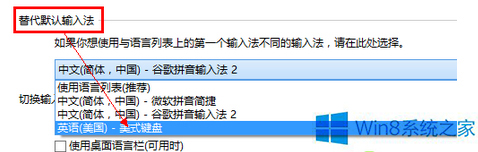
4、更改默认写入法。当然大家可以将其改成大家习惯的“Ctrl+Shift”,同样是在“高级设置”界面,打开“更改语言栏热键”,在跳出的新窗口中选中“美式键盘”后,再更改按键顺序就可以了。
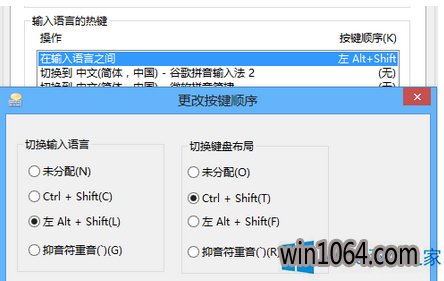
win10美式键盘不见了的处理办法就讲到这里了,是否是很好解决,大家只需要利用控制面板的添加语言功能,就可以把美式键盘找回来了。







